一键傻瓜装机windows10的图文教程
- 分类:Win10 教程 回答于: 2021年04月03日 09:54:00
在我们使用电脑的时候,难免遇到一些问题需要重装系统来解决。不知道重装windows10怎么操作,问小编也没有一键傻瓜装机windows10的图文教程。要这么说的话小编还真的知道一个操作非常简单的一键重装win10的方法,保证傻瓜看完也会重装系统。话不多说,下面直接给大家上干货,大家请自备甜水。
一键傻瓜装机windows10的图文教程:
1、打开浏览器搜索下载小白一键重装系统软件。第一步先关闭杀毒软件,打开小白一键重装系统。

2、选择需要安装的Win10系统版本,点击安装此系统。

3、选择我们需要的软件,点击下一步。
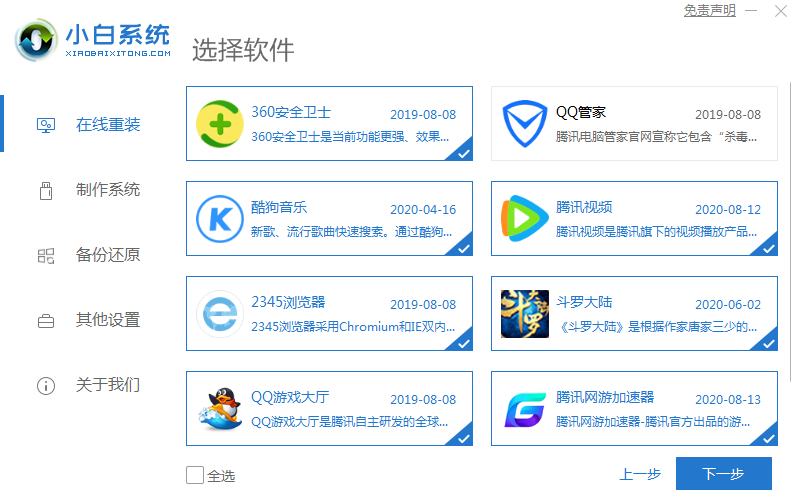
4、等待小白一键重装系统下载系统镜像文件,下载完成后点击立即重装进行win10安装。
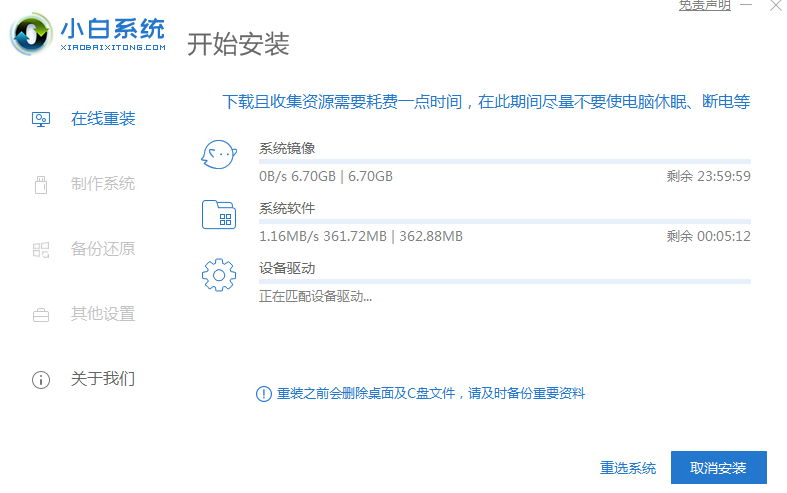
5、重启选择进入小白pe,小白一键重装系统开始帮助我们重装系统我们无需任何操作。
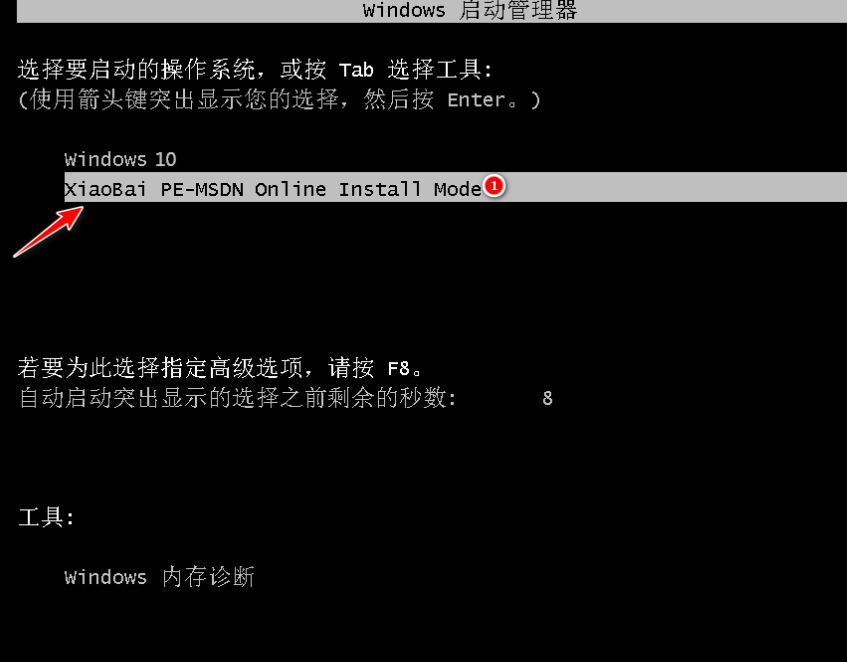
6、等待重装完成之后点击立即重启等待进入系统桌面就可以啦!
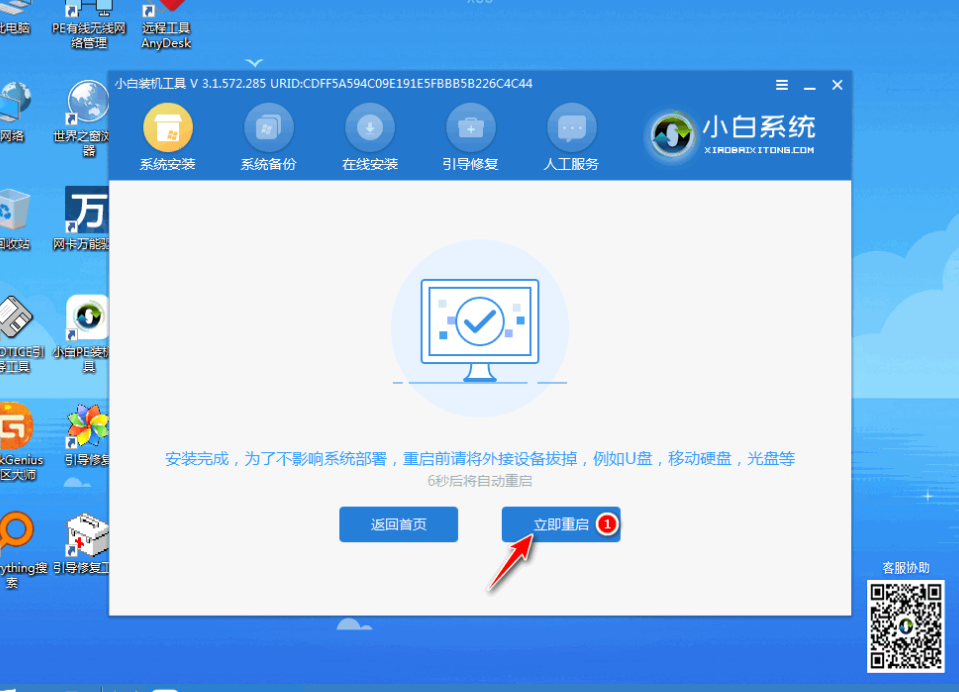
上述就是关于重装windows10怎么操作的详细图文教程啦!是不是很简单呢?
 有用
15
有用
15


 小白系统
小白系统


 1000
1000 1000
1000 1000
1000 1000
1000 1000
1000 1000
1000 1000
1000 1000
1000 1000
1000 1000
1000猜您喜欢
- 蛐蛐儿无群2022/11/17
- 小白重装系统后需要激活吗怎么重装系..2022/11/14
- 电脑手机模拟器,小编教你电脑手机模拟..2018/01/04
- win10电脑怎么截图截长屏2022/07/09
- 【图文详解】win10怎么装系统到固态硬..2024/05/18
- 如何将预装的Win11改为Win102024/01/08
相关推荐
- win10鼠标光标乱跑怎么办2019/07/06
- win10电脑安全模式怎么进2020/06/20
- qsed文件怎么打开,小编教你qsed文件怎..2018/08/06
- Win10系统安装教程:轻松学会安装Win10..2023/11/29
- win10还原点在哪里以及如何设置图文教..2021/05/10
- 深度重装系统win10步骤2023/01/13




















 关注微信公众号
关注微信公众号





